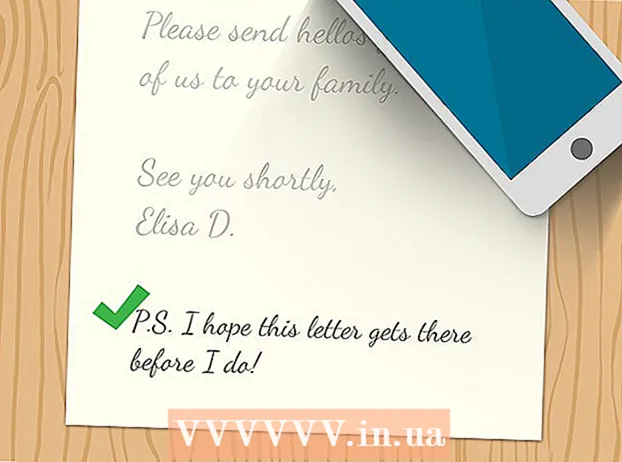ກະວີ:
Marcus Baldwin
ວັນທີຂອງການສ້າງ:
22 ມິຖຸນາ 2021
ວັນທີປັບປຸງ:
1 ເດືອນກໍລະກົດ 2024
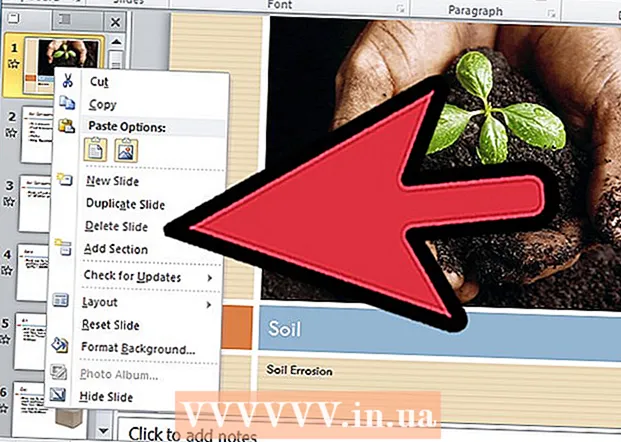
ເນື້ອຫາ
ມີສະໄລ້ທີ່ແປກປະຫຼາດເຂົ້າໄປໃນການ ນຳ ສະ ເໜີ PowerPoint ຂອງເຈົ້າບໍ? ປະຕິບັດຕາມຄໍາແນະນໍາຢູ່ໃນບົດຄວາມນີ້ຖ້າເຈົ້າຕ້ອງການເອົາພວກມັນອອກ.
ຂັ້ນຕອນ
 1 ເລີ່ມ Microsoft PowerPoint.
1 ເລີ່ມ Microsoft PowerPoint.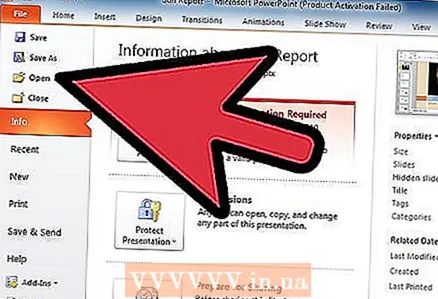 2 ເປີດໄຟລ with ດ້ວຍສະໄລ້ພິເສດ.
2 ເປີດໄຟລ with ດ້ວຍສະໄລ້ພິເສດ. 3 ຊອກຫາສະໄລ້ທີ່ເຈົ້າຕ້ອງການລຶບ.
3 ຊອກຫາສະໄລ້ທີ່ເຈົ້າຕ້ອງການລຶບ. 4 ໃຫ້ແນ່ໃຈວ່າປ່ອງຢ້ຽມສະແດງຕົວຢ່າງຖືກສະແດງດ້ວຍສອງແຖບ - "ໂຄງສ້າງ" ແລະ "ແຜ່ນສະໄລ້".
4 ໃຫ້ແນ່ໃຈວ່າປ່ອງຢ້ຽມສະແດງຕົວຢ່າງຖືກສະແດງດ້ວຍສອງແຖບ - "ໂຄງສ້າງ" ແລະ "ແຜ່ນສະໄລ້". 5 ປ່ຽນສະໄລ້ໂຊຂອງເຈົ້າເປັນສະໄລ້ໂຊ.
5 ປ່ຽນສະໄລ້ໂຊຂອງເຈົ້າເປັນສະໄລ້ໂຊ. 6 ຄລິກຂວາໃສ່ແຜ່ນສະໄລ້ທີ່ເຈົ້າຕ້ອງການລຶບ.
6 ຄລິກຂວາໃສ່ແຜ່ນສະໄລ້ທີ່ເຈົ້າຕ້ອງການລຶບ. 7 ກົດທີ່ "ລຶບສະໄລ້" ໃນເມນູເລື່ອນລົງ.
7 ກົດທີ່ "ລຶບສະໄລ້" ໃນເມນູເລື່ອນລົງ.
ຄໍາແນະນໍາ
- ຫຼືຄລິກໃສ່ປຸ່ມ "ແກ້ໄຂ" ຢູ່ໃນແຖບເຄື່ອງມືຢູ່ເທິງສຸດຂອງ ໜ້າ ຈໍແລະເລືອກ "ລຶບສະໄລ້" ຈາກລາຍການ.
ຄຳ ເຕືອນ
- ເມື່ອເຈົ້າລຶບສະໄລ້ແລະບັນທຶກການປ່ຽນແປງຂອງເຈົ້າໃສ່ໃນໄຟລ,, ມັນຈະຫາຍໄປຈາກເອກະສານຕະຫຼອດໄປ. ເຈົ້າຈະສູນເສຍສະໄລ້ໄປcompletelyົດ. ເຈົ້າສາມາດກູ້ຄືນໄຟລທີ່ຖືກລຶບໂດຍໃຊ້ປຸ່ມລັດຫຼືຄໍາສັ່ງຍົກເລີກໃນເມນູແກ້ໄຂ, ແຕ່ຖ້າເຈົ້າຍັງບໍ່ໄດ້ບັນທຶກການປ່ຽນແປງຂອງເຈົ້າເທື່ອ.
ເຈົ້າຕ້ອງການຫຍັງ
- ຫນູຄອມພິວເຕີ
- ໂປຣແກມ Microsoft PowerPoint
- ໄຟລ Power PowerPoint ພ້ອມສະໄລ້ພິເສດ